Time Machine、Boot Camp設定

Time Machine、Boot Camp設定
このページの大切な言葉:Time Machine,Boot Camp,設定,Mac
サービス内容

「Time Machine」を使って、システムファイル、アプリケーション、音楽、写真、メール、書類などを含む Mac 全体のバックアップを作成できます。
「Boot Camp」 を使うと、Mac に Microsoft Windows をインストールできます。インストールした後で、Mac を再起動して macOS と Windows の切り替えができるようになります。
どちらもMacの便利な機能ですが、設定を間違えるとmacOSが起動しなくなったり、大事なデータを消してしまうことになるかもしれません。
パソコンドック24では、Time Machine、Boot Campの設定を行います。
こんな方に
次のような方はご相談ください。
- Macのバックアップ環境を整えたい
- MacでWindowsを使いたい
具体的な作業内容
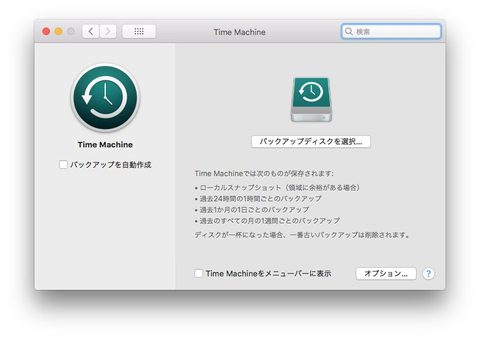
まずは詳細診断を行い不具合がないか確認します。
<Time Machine設定の場合>
- バックアップ用のストレージを接続
- Time Machine設定
- バックアップが正常に行われているか確認
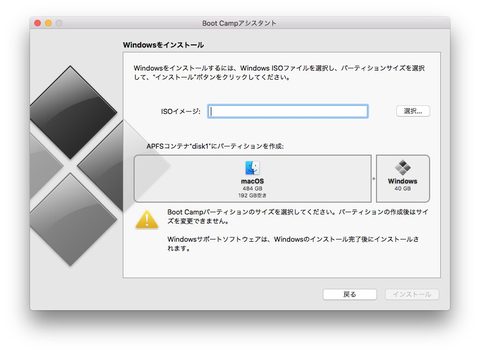
<Boot Camp設定の場合>
- WindowsをインストールするMacがシステム条件を満たしていることを確認
- Windows ディスクイメージを入手
- Boot Camp アシスタントを開く
- Windows 用パーティションをフォーマット
- Windows のインストール
- Mac を再起動し正常に動作するか確認
作業時に気を使っている事や、アピールしたい事
お客様の使用状況、要望を聞き取り、ベストな方法をご提案します。
Time Machineからのシステムの復元もご相談ください。
AirMac Time Capsuleの設定も承ります。






